Come cambiare stile orologio schermata di blocco
Spesso ti capita di consultare velocemente il tuo smartphone per sapere che ore sono o verificare la data attuale sfruttando l’orologio mostrato nella schermata di blocco. Ultimamente, però, hai notato che il layout della funzione in questione è cambiato, e questo rende l’operazione un po’ meno immediata rispetto a come eri abituato in precedenza. Hai quindi provato a scendere nei meandri delle impostazioni del tuo telefono alla ricerca delle relative opzioni di personalizzazione, senza però trovare una soluzione al problema.
Non temere, puoi facilmente modificare l’aspetto e il formato della componente in questione per renderla più funzionale rispetto alle tue esigenze di utilizzo ed estetiche in maniera molto rapida. Se hai qualche minuto di tempo da dedicarmi, posso aiutarti io a capire come cambiare stile orologio schermata di blocco nelle varie tipologie di dispositivi mobili Android e su iPhone/iPad.
Come potrai verificare tu stesso a breve, nella maggior parte dei casi la procedura da seguire è davvero immediata, e bastano un paio di tap nei punti giusti per completarla, ma va detto anche che il numero e la tipologia di soluzioni di personalizzazione variano da produttore a produttore, soprattutto in ambito Android. Ora, però, direi di mettere da parte le chiacchiere e vedere nel concreto cosa occorre fare. Ti auguro una buona lettura!
Indice
- Come cambiare stile orologio schermata di blocco Android
- Come cambiare stile orologio schermata di blocco iPhone
Come cambiare stile orologio schermata di blocco Android
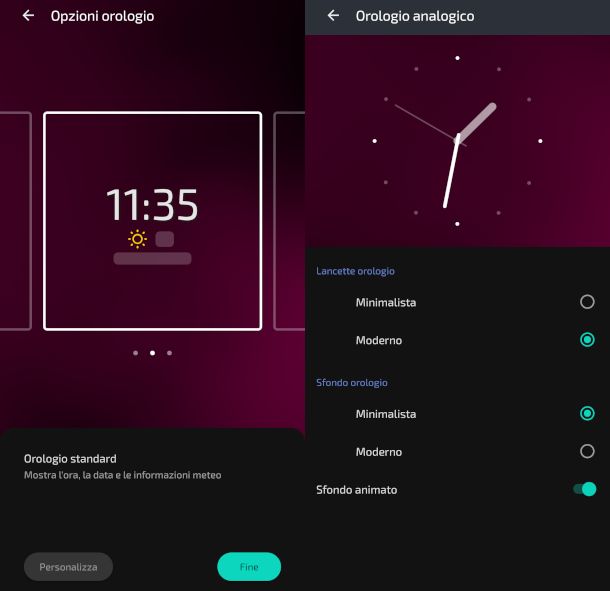
Per cominciare, ti mostrerò come cambiare stile orologio schermata di blocco Android, illustrandoti le varie opzioni a tua disposizione. Come ti ho anticipato nell’introduzione, devi però tenere in considerazione il fatto che le procedure potrebbero cambiare da marca a marca e da modello a modello per via delle eventuali personalizzazioni applicate al sistema operativo in questione dai vari produttori, motivo per cui più avanti ti farò degli esempi concreti relativi ad alcuni dei principali brand.
Inoltre, ti segnalo che in molti casi non è possibile differenziare lo stile dell’orologio mostrato nella schermata Home rispetto a quello della schermata di blocco, in quanto entrambi potrebbero fare riferimento al medesimo tema grafico prescelto.
Detto ciò, ti consiglio di dare un’occhiata alle preferenze di stile del tuo dispositivo, in quanto potrebbero prevedere delle opzioni dedicate al layout dell’orologio nella schermata di blocco: sfiora, dunque, l’icona dell’ingranaggio che trovi in home screen o nel drawer e seleziona il percorso Schermo > Schermata di blocco, oppure Display > Schermata iniziale e di blocco, o altri menu affini.
Una volta fatto ciò, verifica la presenza di una funzione ad hoc denominata, ad esempio, Stile orologio o Formato orologio, oppure più generica, come Modifica la schermata di blocco, e interagisci con le relative opzioni di personalizzazione, che possono comprendere la possibilità di impostare il layout analogico o digitale, visualizzare l’informazione su due righe, impostare una luminosità differente, e altro ancora.
Se il device offre il supporto alla modalità Always On, ad esempio, potrai visualizzare l’orario anche quando lo schermo sarà spento attivando l’interruttore relativo alla funzione Mostra sempre le informazioni di base della schermata di blocco o simili.
Non hai trovato nulla di utile in questo modo? Allora prova a sfruttare il campo di ricerca posto nella parte alta della schermata principale delle impostazioni per cercare termini come “schermata di blocco” o “stile orologio”, sfiorando poi il risultato proposto per accedere alla relativa sezione.
Diversi produttori applicano invece un widget per la visualizzazione dell’orologio, il quale potrebbe controllare tale componente sia nella schermata di blocco che in quella Home: in questo caso, ti basta tenere premuto per alcuni istanti l’elemento in questione o, a seconda dei casi, un punto vuoto della schermata Home.
Successivamente, dovrai sfiorare ove necessario il pulsante Widget, selezionare poi la funzione per modificare l’orologio, e scegliere infine le opzioni di stile, carattere, colore e quant’altro messe a disposizione dal brand di riferimento tramite la libreria di temi grafici preimpostati previsti per la componente in questione.
Molti brand propongono anche degli store di temi integrati, accessibili mediante app dedicata, con contenuti scaricabili (alcuni gratis, altri a pagamento) che possono o meno prevedere opzioni di personalizzazione del lockscreen, incluso l’orologio: è il caso, per fare degli esempi, di Galaxy Themes su Samsung e di Temi su Xiaomi.
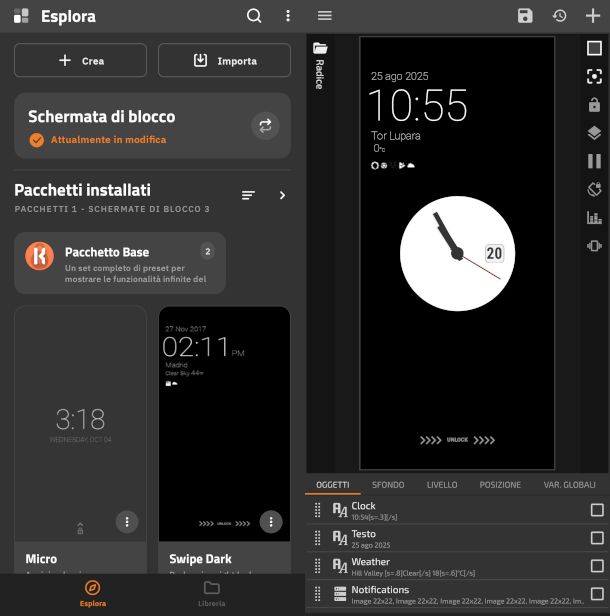
Un’altra soluzione che puoi valutare per capire come cambiare l’orologio sulla schermata di blocco Android è quella di installare un’app di terze parti dedicata alla personalizzazione di tale interfaccia, ad esempio KLCK Kustom Lock Screen Maker. Questa ti consentirebbe, infatti, di applicare diverse preferenze estetiche, aggiungendo componenti originali di vario genere, previa concessione dei necessari permessi.
Tuttavia, va considerato il fatto che risorse di questo tipo potrebbero comportare delle limitazioni nella sicurezza del dispositivo, impedendo ad esempio di utilizzare le impostazioni di sblocco biometriche (come impronta digitale e riconoscimento facciale), ma anche appesantire ulteriormente il device rendendo più lenta l’interazione con le sue varie funzioni.
Come cambiare stile orologio schermata di blocco Samsung
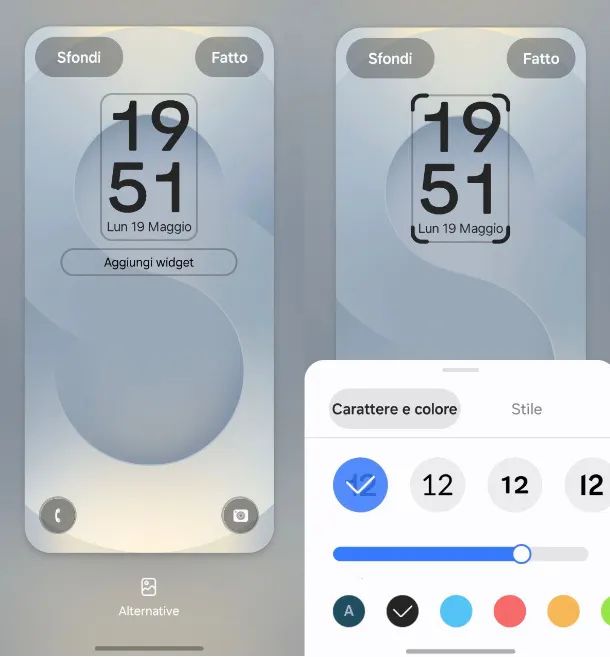
Se ti stai chiedendo come cambiare stile orologio schermata di blocco Samsung, tieni conto del fatto che le relative opzioni di personalizzazione possono variare in base al modello di smartphone/tablet e alla versione del sistema operativo a tua disposizione.
Di norma, comunque, occorre accedere alle impostazioni sfiorando l’icona dell’ingranaggio presente in home screen, fare tap sulla voce Schermata di blocco e AOD, e pigiare poi sulla funzione Modifica la schermata di blocco.
Al passaggio successivo, pigia sull’orologio e scegli le preferenze di stile, colore e carattere mostrate, aggiungendo eventualmente altre informazioni, come la data e il meteo. Al termine dell’operazione, tocca il pulsante Fatto posto in alto a destra.
Ti ricordo che, oltre a ciò, puoi verificare la disponibilità di temi aggiuntivi dall’app Galaxy Themes presente “di serie” su tutti i modelli di smartphone Samsung, verificando che includano opzioni di personalizzazione della schermata di blocco e, nello specifico, dell’orologio. Considera che alcuni possono essere scaricati gratuitamente, mentre altri sono a pagamento.
Come cambiare stile orologio schermata di blocco Motorola
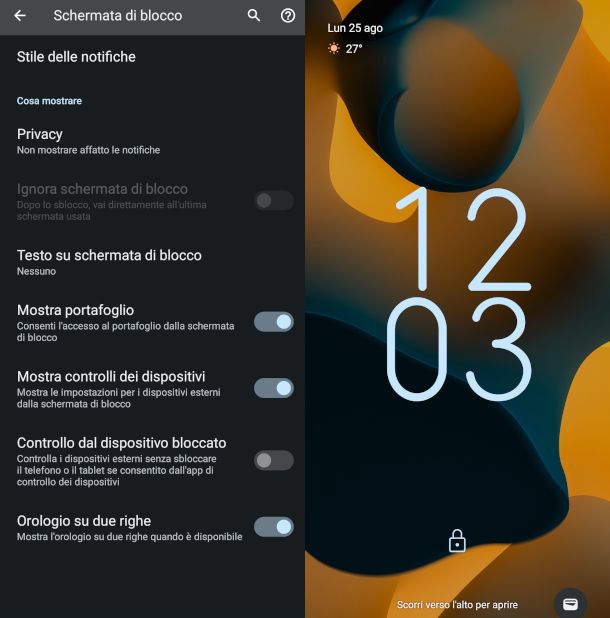
Ti interessa scoprire come cambiare stile orologio schermata di blocco Motorola? In tal caso, ti avviso sin da ora che le opzioni a tua disposizione sono piuttosto limitate.
Ad ogni modo, se hai uno smartphone Motorola abbastanza recente con versione Android 14 o superiore, puoi agire dal menu Impostazioni > Schermata Home e schermata di blocco > Schermata di blocco, e sfruttare quindi la funzione Glance ivi presente che, però, serve più che altro per gestire il modo in cui le informazioni vengono mostrate, e dare così risalto agli elementi (orologio, notifiche e quant’altro) che interessano di più.
L’opzione Fumetti ivi presente, ad esempio, permette di aggregare le notifiche delle app nelle relative icone, permettendo così di impostare l’orologio al centro della schermata con dimensioni maggiori anziché in un angolo, mentre quella denominata Chip mostra solo le applicazioni che hanno notifiche.
Nelle versioni precedenti di Android, invece, per fare ciò dovrai invece interagire direttamente con il menu Impostazioni > Notifiche, nel quale avrai modo di scegliere se mostrare o meno i messaggi in questione sulla schermata di blocco, al fine di aumentare la visibilità e centrare la posizione dell’orologio.
Se lo desideri, puoi all’occorrenza modificare l’orologio nel salvaschermo tenendo premuto per qualche istante quello attualmente impostato quando tale schermata è attiva: in questo modo, il sistema dovrebbe proporti automaticamente le opzioni di personalizzazione, e ti basterà scorrerle verso destra o sinistra per scegliere fra analogico, digitale, con batteria o altri stili.
Come cambiare stile orologio schermata di blocco Xiaomi
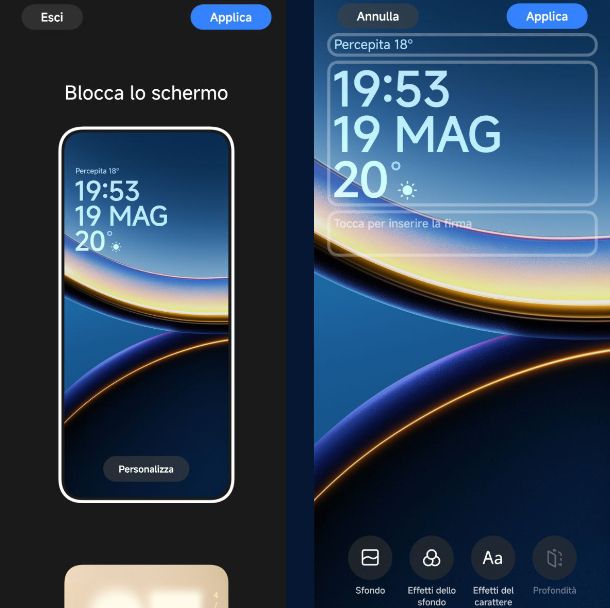
Se desideri scoprire come cambiare stile orologio schermata di blocco Xiaomi, anche in questo caso molto dipende dalla versione del sistema operativo di cui disponi. In quelle più aggiornate dovresti trovare le apposite funzioni aprendo le impostazioni e selezionando la voce Blocco schermo o Personalizzazione.
Una volta fatto ciò, scegli la modalità Stile di blocco, talvolta mostrata come immagine di anteprima della schermata di blocco, per visualizzare lo sfondo e lo stile dell’orologio attuali, dopodiché scegli il nuovo stile che preferisci fra quelli proposti.
A seguire, fai tap sul pulsante Personalizza e poi premi sul widget dell’orologio posto in alto, quindi applica le preferenze di font, colori, contenuti e stili proposte. Pigia, infine, sul pulsante Applica e scegli se utilizzare le impostazioni appena definite solo nella schermata di blocco o anche in quella Home.
Se desideri arricchire le tue possibilità di scelta, utilizza l’app Temi presente di default in tutti i modelli di smartphone Xiaomi, eseguendo poi l’accesso con account Xiaomi e verificando la disponibilità tramite il motore di ricerca interno di contenuti gratis o Premium (a pagamento) di tuo gradimento. Dopo averne effettuato il download, questi verranno aggiunti alle opzioni di personalizzazione della schermata di blocco.
Puoi fare affidamento alle indicazioni fornite nei paragrafi precedenti anche se stai cercando informazioni su come cambiare stile orologio schermata di blocco Redmi, in quanto, come probabilmente già saprai, si tratta sempre di una linea di prodotti di Xiaomi.
Considera, però, che trattandosi di modelli più economici o di fascia media, all’interno del sistema operativo di riferimento (MIUI o HyperOS) potrebbero non essere disponibili le stesse opzioni di personalizzazione.
Come cambiare stile orologio schermata di blocco iPhone
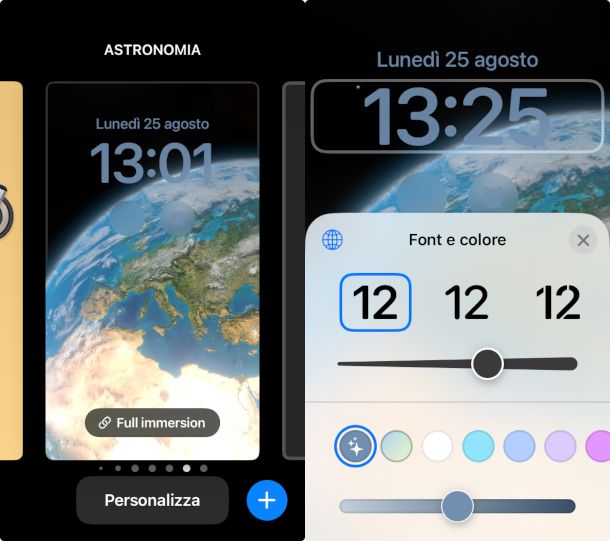
Di seguito ti spiego come cambiare stile orologio schermata di blocco iPhone tramite una semplice procedura, valida anche per iPad: per cominciare, non appena visualizzi la schermata in questione (pigia due volte il tasto laterale di destra se vuoi richiamarla velocemente) tieni premuto un punto qualsiasi del display per alcuni istanti. Ove necessario, quindi, sblocca il dispositivo con codice o riconoscimento biometrico (Face ID o Touch ID) e ripeti l’operazione.
A seguire, scorri i temi messi a disposizione da Apple, quindi sfiora il relativo pulsante Personalizza e seleziona l’opzione Schermata di blocco al passaggio successivo.
Una volta fatto ciò, tocca l’orologio e scegli il font e il colore tramite il pannello apertosi nella parte bassa dello schermo. Conferma poi le modifiche pigiando la [X] posta in alto a destra nel suddetto pannello.
A questo punto, puoi anche modificare il formato della data che trovi in alto e gli widget mostrati sotto all’orologio premendo sulle rispettive sezioni e agendo dai relativi menu. Scegli opzionalmente uno degli stili proposti in fondo alla schermata di composizione e, per concludere, premi il bottone Fine situato in alto a destra.
Se vuoi, puoi anche creare una nuova schermata di blocco premendo il pulsante [+] che trovi in basso a destra nella schermata di selezione del tema, scegliendo uno sfondo di tuo gradimento fra quelli proposti nelle differenti categorie, che includono anche foto personali “pescate” dalla galleria del device. Qualora fossi interessato a questa e ad altre modalità di personalizzazione dell’iPhone, nella guida appena linkata troverai diversi suggerimenti che sono certo troverai alquanto interessanti.

Autore
Salvatore Aranzulla
Salvatore Aranzulla è il blogger e divulgatore informatico più letto in Italia. Noto per aver scoperto delle vulnerabilità nei siti di Google e Microsoft. Collabora con riviste di informatica e ha curato la rubrica tecnologica del quotidiano Il Messaggero. È il fondatore di Aranzulla.it, uno dei trenta siti più visitati d'Italia, nel quale risponde con semplicità a migliaia di dubbi di tipo informatico. Ha pubblicato per Mondadori e Mondadori Informatica.






